1個1個バインダーに入れておくのもひとつの手ですが、数が増えていくと整理が面倒ですし、人を探すのも手間がかかります。
自分の同僚なんかは「名刺用のバインダーがいっぱいになったから3冊目買わなきゃ」などと、自慢にもならないような自慢をしてくる始末で、同じ会社の人なのに別のバインダーに分断されているをいう極めて非効率な運用をしています。
まぁ、営業職でもありませんし、急を要する場面なんて「あの見積もりを早く持ってきて!」とかいう催促がほとんどだったりしますが。
物ぐさな自分はバインダーを整理するモチベーションも時間もありません。
かといって、無造作に名刺入れに放り込んでいるわけではなく、Mac/PCに取り込む、いわゆる「デジタル化」をしています。
方法としては以下のとおり。
1.名刺をスキャナで取り込む
2.Evernoteへ登録
3.DropboxにもPDFで保存
まずは名刺をスキャナで取り込みます。
今回活躍してくれたのはこの子。

ScanSnap S1500M。
最新モデルではありませんが、自炊でもまったく問題なく働いてくれます。
Mac側のソフトは本体に同梱のScanSnap ManagerとEvernote、Dropbox。
後者2つは特に設定は不要です。
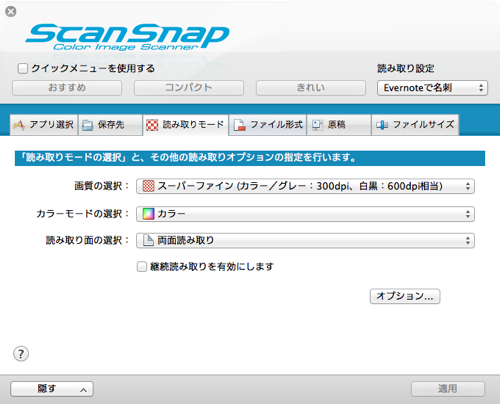
どれがベターかつマストなのかはわかりませんが、とりあえず自分は以下の設定で不自由を感じていません。
アプリ設定:ドキュメントをEvernoteに保存
保存先:Dropboxと連携しているフォルダ
読み取りモード:スーパーファイン
カラー
両面読み取り
継続読み取りを有効にします→なし
白紙ページを自動的に削除します→なし
ファイル形式:PDF
検索可能なPDFにします
対象ページ→全ページ
設定ページごとにPDFファイルを作ります→2ページ
特筆すべきはこのあたりです。
あとは名刺をセットしてスキャンすると勝手にEvernoteへ登録されるとともに、DropboxのフォルダにPDFが出来ていきます。
OCR情報が付加されているので、Spotlight検索やプレミアム会員ならEvernoteでの検索でもしっかりとヒット。
iOSやAndroidのアプリでも検索できますので、仕事がはかどりますね。
顧客情報をネット上にアップするのは色々と問題があると思いますので、セキュリティポリシーやコンプライアンスをしっかりチェックの上、使えそうならぜひ。